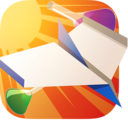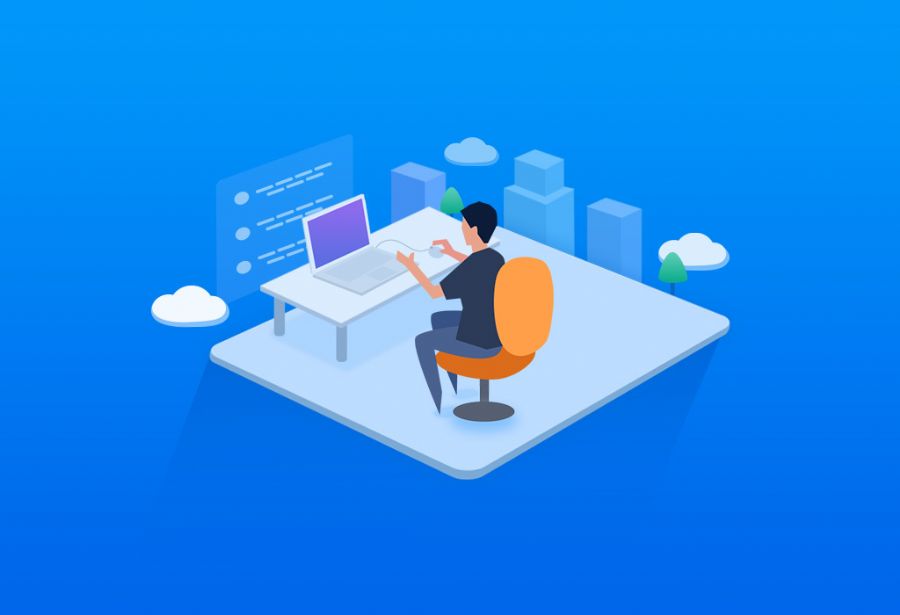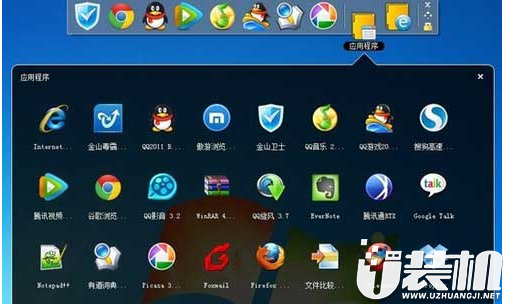win7网络连接感叹号提示默认网关不可用如何解决?
1、按下“Win + R”快捷键打开运行,输入“cmd”并点击确定打开命令提示符;

2、然后输入“netsh winsock reset”命令,按下Enter键执行重置一下网络;

3、接着输入“netsh int ip reset reset.log”命令,按下Enter键执行,然后重启电脑;

4、开机后还是没有效果的话,可以右键点击桌面的“网络”,然后选择“属性”;

5、之后会来到“网络和共享中心”,点击左上角的“更改适配器设置”;

6、进入“网络连接”后,右键点击当前正在使用网络连接(有线点击本地连接,无线点击无线连接),选择“属性”;

7、进入连接属性后,点击打开“Internet 协议版本 4(TCP/IPv4)”;

8、打开后,将IP地址和DNS均勾选为自动获取,然后重启电脑即可解决问题。

综上所述便是in7网络连接感叹号提示默认网关不可用的解决办法啦,感兴趣的小伙伴赶紧动手尝试一下吧,感谢大家对我们的浏览和支持,我们下期再见啦!
-
 下载
下载世界盒子全物品版
动作冒险 | 57.10 MB
世界盒子全物品版是一款集诸多游戏优势于一身的沙盒游戏,在这里,玩家将获得无限的可能性。你可以像创世神一般操作和塑造你的世界,让故事随你的想象而发展。世界盒子全物品版每一步的选择都可能带来全新的剧情,探索这个丰富多彩的虚拟世界,发现更多刺激与乐趣。
-
 下载
下载枪火战线战场生存安卓版
动作冒险 | 25.76 MB
枪火战线战场生存安卓版是一款高度紧张刺激的战场生存游戏,玩家需要在残酷的战场环境中生存、对抗其他玩家,展现出色的战斗技巧和生存能力。通过收集资源、建造防御、制定战术等玩法,枪火战线战场生存安卓版体验战场生存的紧张刺激和充满挑战的竞技之旅,展现你的生存技巧和战斗魅力,成为生存之战的最后赢家。
-
 下载
下载火柴人联盟2官网版
动作冒险 | 310.23 MB
火柴人联盟2官网版是一款集合了丰富系统功能和多元游戏玩法的动作格斗类手机游戏。这款游戏以华丽流畅的打击感和炫酷的技能连招著称,拥有吸引玩家眼球的精美套装设计,火柴人联盟2官网版提供了超高的游戏可玩性,确保玩家们能够沉浸在精彩刺激的火柴人战斗世界之中。
- 刺激好玩的格斗游戏有什么04-19
- 流行好玩的武侠游戏有哪些04-19
- 画面精美的卡牌游戏有哪些04-19
- 乙游排行榜202404-19
- 高人气的餐厅题材游戏排行榜04-19
- 修仙游戏无氪金排行榜04-18
- 不用看广告的游戏排行榜04-18
- 受欢迎的fps游戏排行榜04-18
- 最好玩的武侠类手游有哪些04-18
- 好玩的3d动作游戏有什么04-18
- 高画质枪战手机游戏排行榜04-17